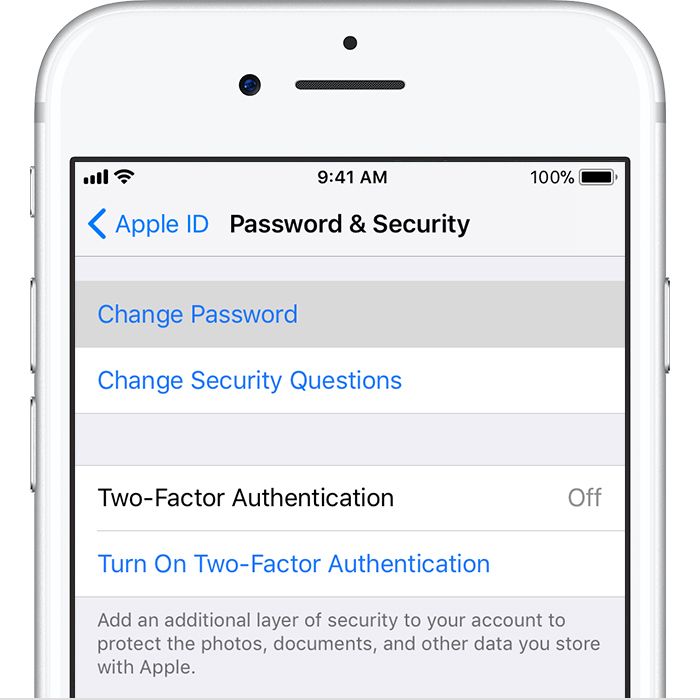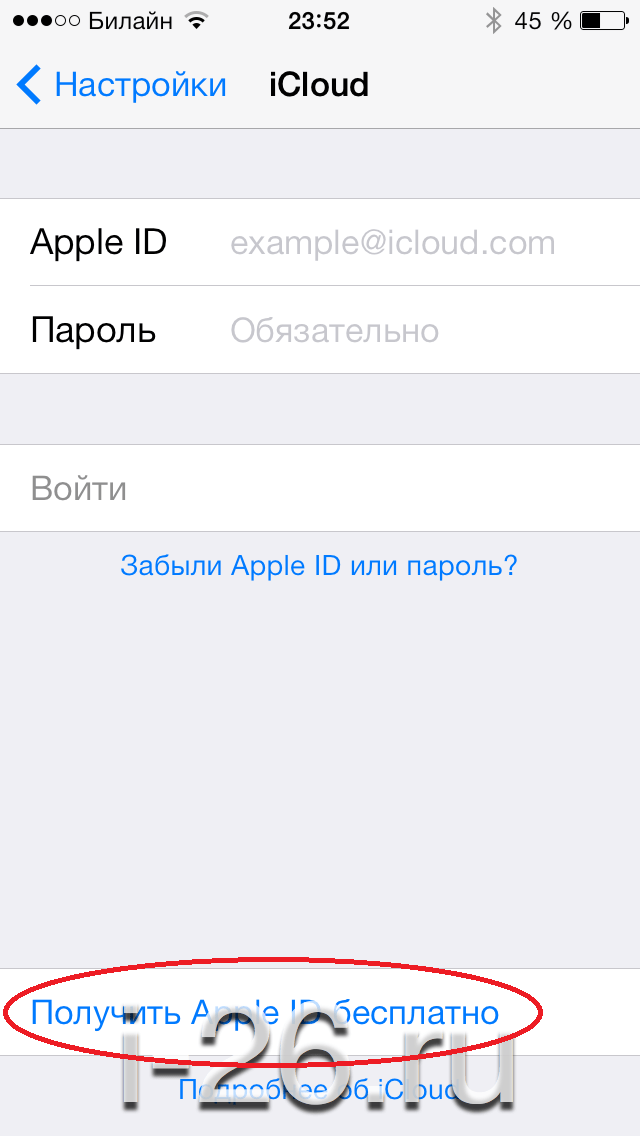Как узнать свой Apple ID — простые способы
Содержание
- 1 Как узнать свой Apple ID?
- 1.1 В «Настройках»
- 1.2 В App Store
- 1.3 В iTunes Store
- 1.4 В iTunes на компьютере
- 2 Как узнать Apple ID на заблокированном iPhone?
- 2.1 На доверенном устройстве
- 2.2 На официальном сайте производителя
- 2.3 С помощью платных сервисов
- 3 Как узнать Apple ID предыдущего владельца?
- 3.1 Перебрать предыдущие варианты
- 3.2 Обратиться в службу поддержки
- 4 Подводим итоги
Эпл АйДи — это учётная запись, присваиваемая владельцу iPhone в момент регистрации на сайте Apple Inc. Не имея её, пользователь вынужден будет ограничиться минимальным набором функций: он сможет сделать скрин на Айфоне, позвонить и послушать музыку, но синхронизировать данные уже не получится; не выйдет и загрузить файлы в iCloud. Как узнать Apple ID своего устройства без лишних сложностей — попробуем разобраться.
Как узнать свой Apple ID?
Если телефон работает, графический пароль известен и в целом никаких сложностей, кроме входа в учётную запись, у пользователя не возникает, узнать свой Apple ID можно непосредственно на Айфоне или Айпаде, не подключая устройство к компьютеру и не обращаясь в службу поддержки.
Важно: Эпл АйДи отображается в нескольких разделах меню, а кроме того, во встроенных приложениях, поэтому найти его не составит труда.
Если искомых данных нигде нет и устройство было куплено с рук, стоит поинтересоваться у владельца, заводил ли он вообще учётную запись; если Айфон приобретен в магазине, всё ещё проще: пользователю достаточно перейти на сайт Apple и пройти несложную процедуру регистрации.
В «Настройках»
Самый простой способ посмотреть свой Эпл АйДи — войти в меню «Настройки» iPhone. Восстановить Apple ID здесь не получится, зато найти информацию — легко; чтобы не потерять её снова, рекомендуется записать логин на листочке или хранить в «Заметках» устройства.
Чтобы найти Эпл АйДи, нужно:
- Перейти из главного меню Айфона в раздел «Настройки».
- Тапнуть по имени пользователя — в открывшемся окне, помимо Apple ID, появится информацию о подключённых сервисах.
- Спустившись чуть ниже по странице, перейти в подраздел «iTunes Store и App Store».
- Искомые данные будут находится в самом верху открывшегося окна.
- Таким же образом информацию можно получить в подразделе «Пароли и учётные записи».
- Здесь, в меню «Учётные записи», и находится Apple ID пользователя — при условии, что устройство зарегистрировано в iCloud.
- Также узнать свой Эпл АйДи можно в подразделе «Об этом устройстве» — он находится всё в том же разделе «Настройки».
В App Store
В неподалёку от иконки «Настройки» в главном меню Айфона или Айпада находится другая, позволяющая владельцу устройства открыть магазин приложений, игр, музыки и электронных книг.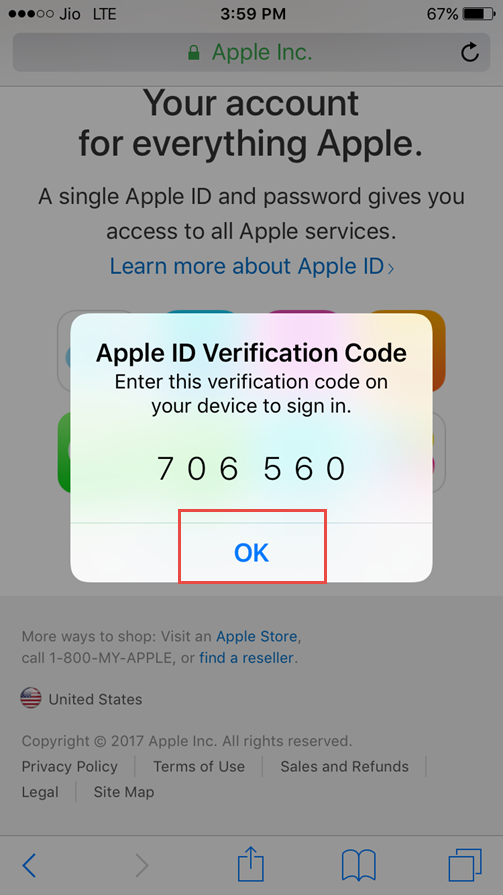 Тапнув по стилизованной букве А в кружочке, пользователь попадёт в App Store, где и сможет найти свой Apple ID.
Тапнув по стилизованной букве А в кружочке, пользователь попадёт в App Store, где и сможет найти свой Apple ID.
Владельцу устройства, который забыл пароль на iPhone, ни первый, ни предыдущий методы не помогут — просто потому, что, чтобы получить доступ к пунктам меню, нужно сначала разблокировать Айфон.
В iTunes Store
Точно таким же образом, имея доступ к меню телефона, можно посмотреть свой Apple ID в другом системном приложении — iTunes Store. Данные будут расположены приблизительно там же — на главной странице магазина. Существенное преимущество проверки Эпл АйДи здесь — возможность скопировать текст из поля учётной записи и вставить его в любой доступный редактор.
В iTunes на компьютере
Чтобы узнать свой Apple ID на персональном компьютере, нужно придерживаться следующего алгоритма:
- Подключить Айфон или Айпад к ПК или ноутбуку с помощью USB-шнура или беспроводным способом и запустить программу.
- Один раз щёлкнуть левой клавишей мыши по надписи «Учётная запись» — в самой верхней строчке выпадающего списка будет представлен Apple ID.

Важно: если владелец техники раньше не пытался синхронизировать iPhone с компьютером, узнать Эпл АйДи таким способом не получится, поскольку для первичной авторизации как раз и потребуется ввести свои логин и пароль.
Аналогичным образом можно посмотреть свой Apple ID с помощью приложения для компьютера iCloud — или в программе «Найти iPhone», если она хотя бы раз использовалась ранее.
Как узнать Apple ID на заблокированном iPhone?
Пользователь, решивший заблокировать iPhone и не имеющий возможность его разблокировать обратно, по понятным причинам не сможет узнать свой Apple ID непосредственно на устройстве. Однако не стоит расстраиваться: существуют альтернативные и не менее удобные способы. О двух самых простых мы и поговорим.
На доверенном устройстве
Apple Inc. не только позволяет владельцу Айфона или Айпада сопрячь несколько устройств под одной учётной записью, но и почти что настаивает на этом.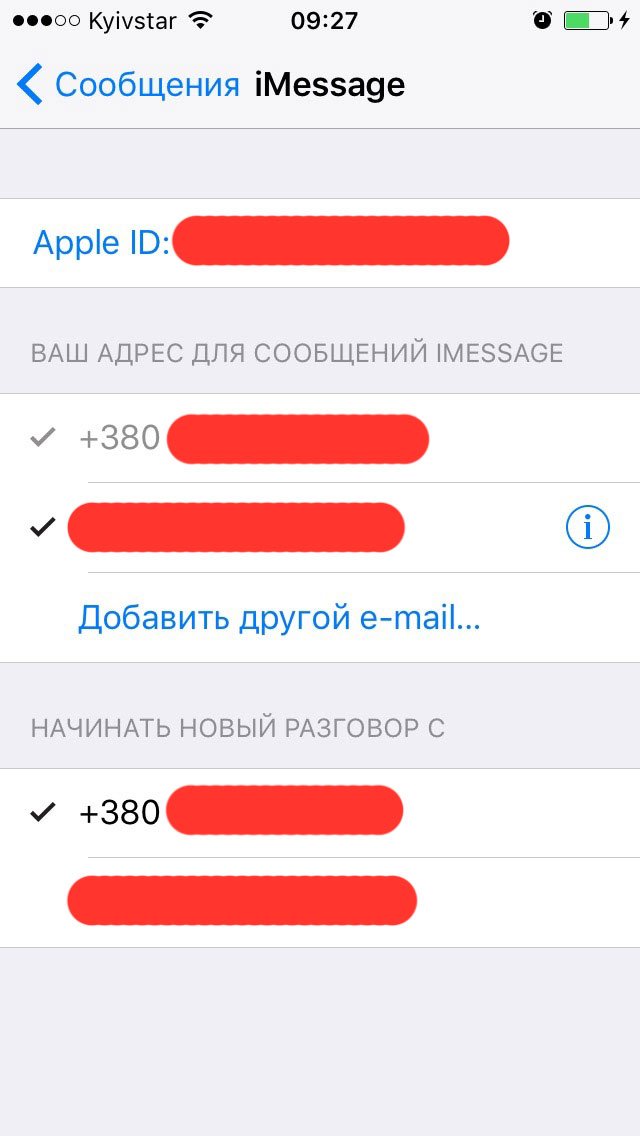 Такая навязчивость может пойти на пользу: если забыт Эпл АйДи одного телефона или планшета, его можно посмотреть на другом доверенном аппарате — достаточно, как было описано раньше, войти в подраздел «iTunes Store и App Store» или «Пароли и учётные записи».
Такая навязчивость может пойти на пользу: если забыт Эпл АйДи одного телефона или планшета, его можно посмотреть на другом доверенном аппарате — достаточно, как было описано раньше, войти в подраздел «iTunes Store и App Store» или «Пароли и учётные записи».
На официальном сайте производителя
Другой способ найти Apple ID заблокированного Айфона — воспользоваться удобной формой на сайте Apple Inc. Для этого нужно:
- Перейти на портал производителя по ссылке apple.com и, дождавшись загрузки главной страницы, щёлкнуть по пиктограммке планшета в правом верхнем углу.
- В открывшемся списке выбрать строчку «Войти».
- Перейти по ссылке «Забыли свой Apple ID или пароль?».
- Кликнуть в следующем окне по ссылке «Найти его» в поле «Если Вы забыли Apple ID…».
- В открывшейся онлайн-форме ввести свои имя, фамилию и адрес электронной почты, на который предположительно была заведена учётная запись, после чего нажать на кнопку «Продолжить» — на новой странице появится искомая информация.

Важно: возможно, пользователю придётся перебрать несколько вариантов электронной почты. Узнать Эпл АйДи с первого раза получается далеко не всегда, зато количество попыток ничем не ограничено — можно угадывать сколько угодно.
С помощью платных сервисов
Выше был обещан рассказ про два способа узнать Apple ID на заблокированном телефоне; их действительно два — несмотря на назойливую рекламу, получить информацию на основе IMEI, UDOD и других замечательных аббревиатур не выйдет.
Действительно, Apple ID привязан к индивидуальному номеру Айфона или Айпада, однако Apple, заботясь о безопасности клиентов, никому не передаёт информацию о соответствии логина и IMEI и не распространяет её сама. Все сервисы и приложения, на сегодняшний день представленные в Интернете, или вовсе не работают, или честно уведомляют посетителей, что закрыты, или созданы с намерением вытянуть из пользователя персональные данные, включая IMEI, или деньги.
Кроме того, зачем тратить силы и искать длинную последовательность цифр, если можно воспользоваться двумя представленными выше, совершенно безопасными и бесплатными способами? Владелец iPhone, бесспорно, может действовать по своему усмотрению, однако рисковать сбережениями или конфиденциальностью, не имея для того ни малейших оснований, по крайней мере неразумно.
Как узнать Apple ID предыдущего владельца?
Если Айфон куплен с рук и новый владелец не позаботился сразу узнать у продавца Apple ID, а позвонить или написать по какой-либо причине не может, остаётся два выхода из ситуации — о них и поговорим.
Перебрать предыдущие варианты
Стоит проверить все перечисленные ранее способы ещё раз — если бывший собственник не успел деавторизоваться, Apple ID останется в меню «Настройки». Кроме того, если в объявлении о продаже был указан адрес электронной почты или общение велось посредством e-mail, стоит попробовать найти Эпл АйДи на сайте производителя, указав фамилию и имя продавца.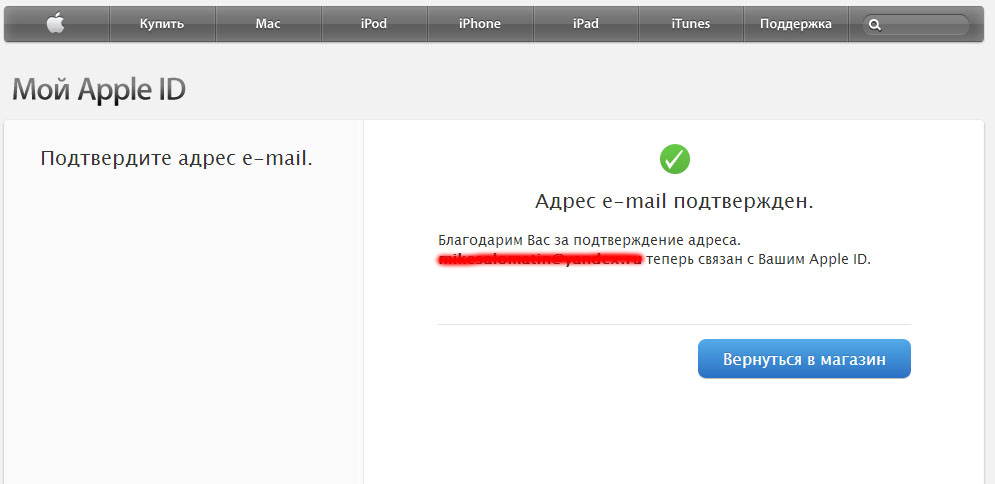 Не помогло? Тогда остаётся только один способ, не компрометирующий персональные данные нового владельца и не угрожающий его кошельку.
Не помогло? Тогда остаётся только один способ, не компрометирующий персональные данные нового владельца и не угрожающий его кошельку.
Обратиться в службу поддержки
Apple ID жёстко привязывается к Айфону, и сбросить его перепрошивкой не выйдет. Пользователю придётся писать и звонить в службу поддержки Apple, убеждать специалистов всеми доступными способами в том, что он действительно имеет право на владение устройством и, соответственно, на смену учётной записи. Сколько на это уйдёт времени и сил, предсказать невозможно; именно поэтому приобретать iPhone у физического лица, даже если предыдущий собственник внушает полное доверие, не рекомендуется.
Обратиться в службу поддержки Apple Inc. можно следующим образом:
- Перейти на официальный сайт производителя apple.com и выбрать щелчком мыши пункт «Поддержка».
- Спустившись вниз по новой странице, щёлкнуть по расположенной в разделе «Хотите поговорить?» ссылке «Обратиться в службу поддержки Apple» — «Сообщество», находящееся по соседству, с удалением ограничений по Эпл АйДи точно не поможет.

- На новой странице выбрать кликом мыши пункт Apple ID.
- Далее — «Другие разделы про идентификатор Apple ID».
- Выбрав на новой странице пункт «Удалить учётную запись», пользователь сможет перейти к общению со специалистом.
- Переход по первой ссылке не принесёт никаких результатов — лучше всего сразу выбрать звонок оператору.
- В открывшемся окне владелец телефона должен указать свои имя, фамилию, контактный номер и адрес электронной почты, а затем нажать на «Продолжить» — свободный специалист позвонит через несколько минут.
Важно: точно такого же результат можно добиться, использовав вместо кнопки «Удалить учётную запись» соседнюю — «Деактивировать учётную запись».
Новому хозяину телефона стоит приготовиться к подробнейшим расспросам: когда, где и у кого он купил свой аппарат. Придётся назвать фамилию, имя и номер предыдущего владельца, а также подготовить данные об устройстве — возможно, пригодится и IMEI. Рассчитывать на мгновенный результат нельзя: даже при самом оптимистичном развитии событий на удаление Apple ID уйдёт не менее одной-двух недель.
Рассчитывать на мгновенный результат нельзя: даже при самом оптимистичном развитии событий на удаление Apple ID уйдёт не менее одной-двух недель.
Подводим итоги
Узнать свой Apple ID можно в меню «Настройки» Айфона, а также в приложениях App Store, iTunes Store и в стационарной версии iTunes. Если телефон заблокирован, получить информацию можно с помощью доверенного устройства или на официальном сайте компании. Найти Apple ID бывшего владельца без его помощи удастся, внимательно просмотрев сохранённые данные; если поиск не дал результатов, необходимо обратиться в службу поддержки — специалист, задав необходимые вопросы, сумеет деактивировать старую учётную запись, что позволит владельцу создать новую.
Adblock
detector
Личный кабинет билайн — регистрация, вход, управление услугами
Вы в Москве?
- Бизнесу
- Партнёрам
- Госсектору
- Операторам
- Поставщикам и партнёрам
- Офисы и покрытие
- Помощь и поддержка
- Корзина
- Мобильная связь
- Интернет и ТВ
- Пополнить счёт
- Телефоны
- Частным лицам
- Помощь и поддержка
- Новому абоненту
- Услуги
- Личный кабинет
- Удобный просмотр информации по номеру в целом
- Быстрая проверка состояния счёта
- Заказывайте «прозрачную» детализацию по всем вашим тратам с точностью до дня и часа, в PDF, Excel-формате или в online-режиме.

- Получайте информацию по платежам и счетам в графически удобной таблице с разнотипными «фильтрами», например по дате, по типам звонков, по видам роуминга и т.д.
- Будьте в курсе остатков минут, количества SMS и объема интернет-трафика.
- Заказывайте «прозрачную» детализацию по всем вашим тратам с точностью до дня и часа, в PDF, Excel-формате или в online-режиме.
- Управление услугами − в один клик!
- Оптимизируйте ваши расходы на сотовую связь, подключая или отключая дополнительные услуги или меняя текущий тарифный план.
- Настраивайте блокировку номера, а также SMS и e-mail-оповещения о совершенных операциях.
- Присоединяйте к своему номеру и другие номера (например, номера родных и близких или номер SIM вашего планшета). Выбирайте самые комфортные для ваших «подопечных» тарифы, опции и услуги связи. Заказывайте самые выгодные условия для мобильного интернета, продлевайте скорость, регулируйте трафик и многое другое.
- Удобный просмотр общей информацию по номеру в целом
- Быстрая проверка состояния счёта и ваших трат
Для оплаты счета вы можете воспользоваться услугой «Доверительный платеж», если интернет закончился внезапно, или пополнить счет с банковской карты! - Управление услугами − в один клик!
В кабинете вы можете подключать дополнительные услуги и ТВ-пакеты, менять текущие тарифные планы.
Использовать возможность бесплатной блокировки интернета на время отпуска (до 90 дней) и многое, многое другое! - Миниинструмент
- Центр новостей MiniTool
- Как изменить пароль Apple ID на вашем iPhone/iPad/Mac?
Частным лицам
Вы в Москве?
- org/BreadcrumbList» data-=»»>
Услуги
Личный кабинет «Мой Билайн» для мобильной связи
Самый быстрый и простой 24-часовой способ управления услугами связи, в любой точке мира и без вопросов к оператору – это ваш Личный кабинет «Мой Билайн».
Перейти в Личный кабинет
Как войти в кабинет:
Наберите *110*9# и получите SMS с логином и временным паролем.
Чем он полезен?
Посмотрите, насколько всё просто!
О том, как управлять своим номером и номерами близких:
О всех возможностях вашего Личного кабинета в подробностях:

Информация для частных клиентов
Чтобы начать работу с Системой управления услугами (Личный кабинет) вам необходимо зарегистрироваться. Для этого наберите со своего телефона *110*9#. В ответ вам придет SMS с логином (ваш номер телефона в десятизначном формате) и паролем.
Для этого вам необходимо обратиться в офис «Билайн» и подписать дополнительное соглашение. При регистрации вам будет предоставлен логин и временный пароль. Подробная информация размещена в разделе «Справочная информация» по работе с системой управления услугами.
Управлять услугами вы можете в разделе «Управление услугами». Подробная информация размещена в разделе «Справочная информация» по работе с системой управления услугами.
Для того чтобы проверить состояние ваших запросов на подключение и отключение услуг, блокирования или разблокирования номера, зайдите в раздел «Запросы». Теперь вы можете просто нажать кнопку «Выполнить». В этом случае вы увидите состояние всех запросов, сделанных вами в Личном кабинете. Для большего удобства, Вы можете ограничить просмотр списка запросов, выбрав необходимые параметры.
Теперь вы можете просто нажать кнопку «Выполнить». В этом случае вы увидите состояние всех запросов, сделанных вами в Личном кабинете. Для большего удобства, Вы можете ограничить просмотр списка запросов, выбрав необходимые параметры.
Ваш пароль является конфиденциальной информацией, ей не может воспользоваться никто кроме вас самих. Не передавайте пароль другим лицам, в противном случае мы не несем ответственность за безопасность вашей информации. Также рекомендуем использовать на компьютере антивирус и firewall.
В левом нижнем углу каждой страницы есть ссылка «Изменить пароль». Щелкнете на нее, затем введите старый пароль и новый (дважды).
Если вы ввели неправильно логин или пароль больше 10 раз, то доступ к системе будет заблокирован на 1 час. Для доступа к системе после блокирования вам потребуется новый временный пароль. Для этого наберите *110*9#. В ответ вам придет SMS с логином (ваш номер телефона в десятизначном формате) и паролем.
Личный кабинет «Домашнего интернета и Телевидения»
Адрес: beeline.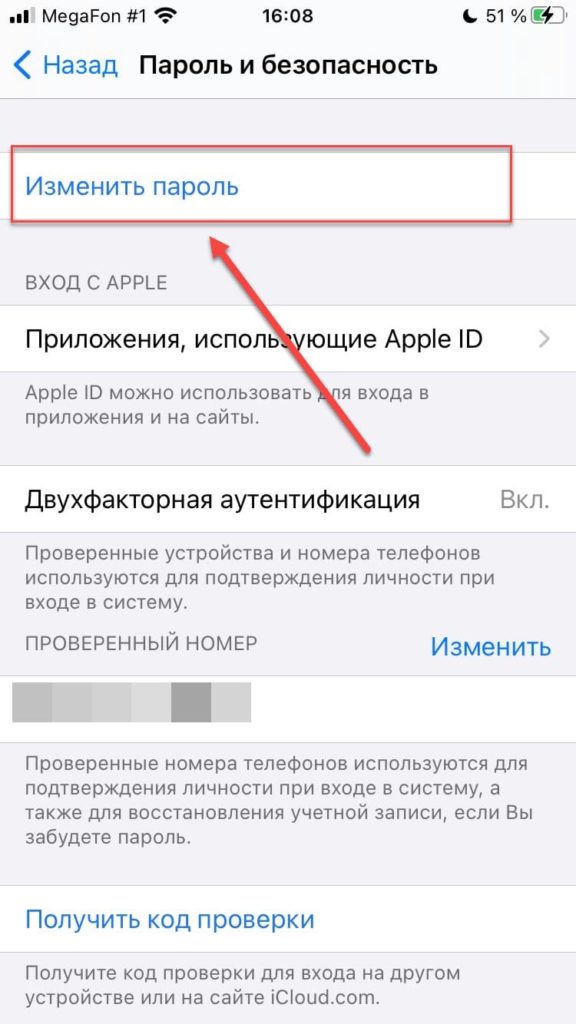 ru/login
ru/login
Перейти в Личный кабинет
Как войти в кабинет:
Пароль для входа в Личный кабинет выдается при подключении услуг «Домашнего интернета» или «Домашнего Телевидения».
Чем он полезен?
Личный кабинет «Домашнего телефона» и «Интернет Лайт»
Адрес: cabinet.beeline.ru
В Личном кабинете вы можете узнать о состоянии вашего счета и получить полную детализацию звонков.
Личный кабинет «Домашнего телефона» и «Интернет Лайт» для тех городов и районов, где пока отсутствует техническая возможность подключения домашнего интернета от «Билайн» по технологии FTTB.
Города: Красноярск, Новосибирск, Барнаул, Нижний Новгород, Брянск, Череповец, Мурманск. Белгород, Ярославль, Воронеж, Челябинск, Краснодар, Пермь, Якутск, Ижевск, Хабаровск, Владивосток, Екатеринбург.
Услуги
Другие статьи этого раздела:
Личный кабинет
Услуги партнеров
Как оплачивать счета с банковской карты?
USB-модем: управление услугами
Как оплачивать другие услуги/перевести деньги?
Как отключить подписку?
Как подключить/отключить услугу?
Управление номерами близких
HD Voice
Отключение услуги «Привет»
Услуга «USSD-хвосты»
Витрины информационно-развлекательных услуг
Тарифные зоны Билайн
Apple ID украли? — Вот что делать
Привет! Спасибо за чтение. Этот пост выглядит лучше в нашем отмеченном наградами приложении «Советы и рекомендации для iPhone».
Этот пост выглядит лучше в нашем отмеченном наградами приложении «Советы и рекомендации для iPhone».
Всем нам знакомо то тягостное чувство, когда что-то у нас украли, и, пожалуй, самое болезненное и серьезное, что можно у нас отнять, — это наш Apple ID .
Ваш Apple ID — это ключ ко всему, что вы делаете на своем iPhone, предоставляя доступ к учетным записям, способам оплаты, личным настройкам и многому другому. Итак, как вы можете точно сказать, если ваш Apple ID был украден, и что делать, если это так?
Мой Apple ID был украден?
Есть несколько явных признаков того, что ваш Apple ID мог быть украден. Все они могут быть обобщены как изменения, внесенные в вашу учетную запись или устройство, которые вы не инициировали сами.
Эти изменения могут включать следующее:
1. Электронное письмо или уведомление о том, что ваш Apple ID использовался для входа на устройство, которое вы не узнаете
2. Электронное письмо от Apple, в котором сообщается, что информация вашего Apple ID была изменена или обновлена, хотя вы не вносили никаких изменений
Электронное письмо от Apple, в котором сообщается, что информация вашего Apple ID была изменена или обновлена, хотя вы не вносили никаких изменений
3. Ваше устройство удаленно заблокировано или переведено в режим пропажи кем-то другим
4. Сообщения появляются сообщения, которые вы не отправляли, или пропадают элементы, которые вы не удаляли
5. Появляются платежи или уведомления о покупках, которые вы никогда не совершали
6. Ваш пароль Apple ID больше не работает
7. Некоторые данные вашей учетной записи вам незнакомы
Тем не менее, будьте осторожны с мошенниками, которые могут выдать себя за Apple и сказать вам, что ваша учетная запись была скомпрометирована. Если вы сомневаетесь, найдите другой способ проверить утверждения о любых входящих текстах или электронных письмах — и ознакомьтесь с нашим руководством по фишинговым мошенничествам, чтобы убедиться, что вы знаете, на что обращать внимание.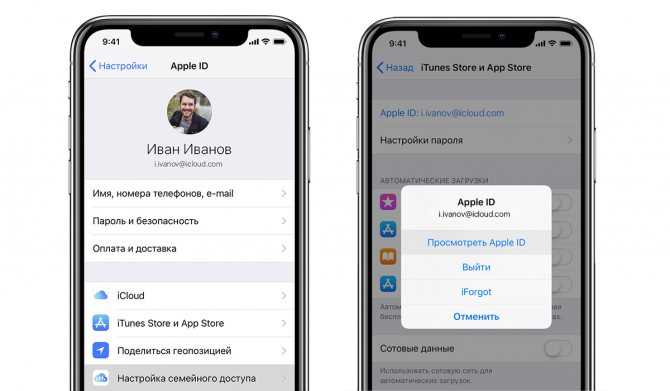
Как восстановить контроль над своим Apple ID
Если вы подозреваете, что ваш Apple ID был украден, выполните следующие действия.
Самое главное, что нужно сделать, это сбросить пароль, перейдя на Настройки > Ваше имя > Пароль и безопасность > Изменить пароль.
Если вы вообще не можете получить доступ к своей учетной записи, перейдите на страницу своей учетной записи Apple ID и выберите параметр Забыли Apple ID или пароль . Введите свое имя Apple ID и выберите вариант сброса пароля.
Вам будет предоставлен выбор способа сброса пароля, включая контрольный вопрос, приглашение по электронной почте или Ключ восстановления , который вы установили при активации двухэтапной аутентификации. (В iOS 15 вы сможете настроить определенные контакты, которые могут разрешить вам восстановление учетной записи.)
Выполнив эти шаги, войдите в систему, используя новый пароль.
Дальнейшие действия
Прежде чем выйти из страницы Apple ID , найдите время, чтобы проверить всю информацию о вашей личной учетной записи. Обновите любую информацию (учетные записи электронной почты, адрес и т. д.), которая не является точной.
Также проверьте, какие устройства связаны с вашим Apple ID , если вы используете двухэтапную аутентификацию. Измените любые контрольные вопросы, которые могут показаться легко угадываемыми.
Наконец, если вы еще не настроили двухфакторную аутентификацию, настоятельно рекомендуем сделать это прямо сейчас. Зайдите в Настройки > Ваше имя > Пароль и безопасность и нажмите Включить двухфакторную аутентификацию . Добавьте свой номер телефона, когда будет предложено, вместе с последующим кодом, и этот номер будет использоваться в качестве дополнительного уровня проверки в будущем.
Помимо страницы Apple ID , вам также следует зарегистрироваться у любого поставщика услуг электронной почты, связанного с вашим Apple ID .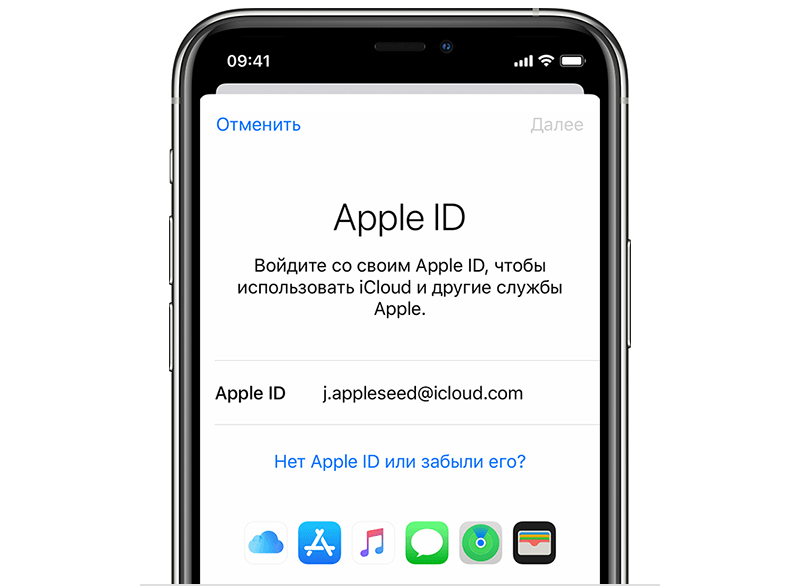 Стоит подумать об изменении этих паролей у соответствующего провайдера (Gmail, Outlook и т. д.).
Стоит подумать об изменении этих паролей у соответствующего провайдера (Gmail, Outlook и т. д.).
Поделиться Артикул
Привет! Спасибо за чтение. Этот пост выглядит лучше в нашем отмеченном наградами приложении «Советы и рекомендации для iPhone».
аккаунтApple IDHow-toipad-appipad-newsiphone-appiphone-newspasswordrecoveryswipe-227
Как изменить пароль Apple ID на вашем iPhone/iPad/Mac?
Дейзи | Подписаться |
Последнее обновление
Вы можете изменить пароль Apple ID из соображений безопасности, некоторые пользователи также меняют пароли, чтобы избавиться от надоедливых всплывающих окон подтверждения Apple ID и по другим причинам. Как изменить пароль Apple ID? Этот пост от MiniTool содержит подробные шаги для вас.
Ваш Apple ID позволяет подключать учетную запись Apple на разных устройствах, старых и новых, где бы вы ни находились. Но с этой доступностью приходит дополнительная безопасность. Ваш пароль Apple ID обеспечивает эту функцию, требуя от вас ввода его каждый раз, когда вы хотите подключиться и синхронизировать свою учетную запись Apple ID на новом устройстве.
Но с этой доступностью приходит дополнительная безопасность. Ваш пароль Apple ID обеспечивает эту функцию, требуя от вас ввода его каждый раз, когда вы хотите подключиться и синхронизировать свою учетную запись Apple ID на новом устройстве.
Иногда широко используемые меры безопасности могут быть скомпрометированы, что может привести к компрометации ваших данных и конфиденциальной личной информации. Если вы хотите сделать свою учетную запись Apple более безопасной, вы можете изменить свой пароль Apple ID. Как изменить пароль Apple ID? Следуйте инструкциям ниже:
Как изменить пароль Apple ID на iPhone/iPad?
Как изменить пароль Apple ID на iPhone/iPad? Следуйте инструкциям ниже:
Шаг 1: Откройте приложение Settings . Коснитесь своего имени.
Шаг 2: Выберите Пароль и Безопасность . Затем нажмите Изменить пароль .
Шаг 3: Введите пароль вашего устройства, чтобы продолжить. Дважды введите новый пароль.
Шаг 4: Нажмите Изменить или Изменить пароль .
Шаг 5: Войдите в свою учетную запись, используя новый пароль на различных устройствах, чтобы получить доступ к своей учетной записи Apple.
Как изменить пароль Apple ID на Mac?
Как изменить пароль Apple ID на Mac? Вот подробные шаги:
Шаг 1: Щелкните значок Apple в верхнем левом углу экрана и выберите Системные настройки .
Шаг 2: Нажмите Apple ID . Выберите Пароль и безопасность .
Шаг 3: Нажмите Изменить пароль . Введите пароль, который вы используете для входа в свой Mac.
Шаг 4. Дважды введите новый желаемый пароль Apple ID и нажмите «Подтвердить».
Как изменить Apple ID в браузере
Как изменить Apple ID в браузере? Шаги следующие:
Шаг 1: Откройте браузер, перейдите на страницу Apple ID и войдите в систему, используя свой текущий идентификатор и пароль.